画像編集(図形描画編)
※一般土木・一般建築・営繕のみ対応
蔵衛門御用達10では、画像編集機能が搭載されています。中でも、指示書作成に便利な「図形描画」は、画像に“円”や“矢印”といった図形を直接挿入できます。

1. 図形を描画したい画像をクリックします。
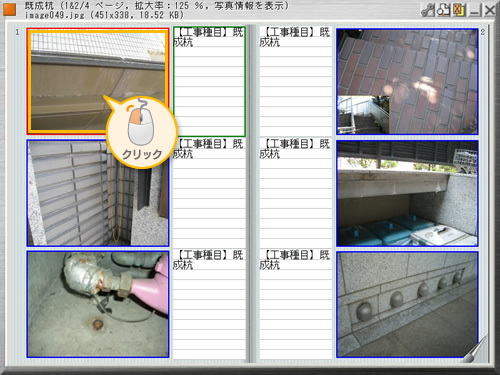
2. 拡大表示した画像を右クリックします。
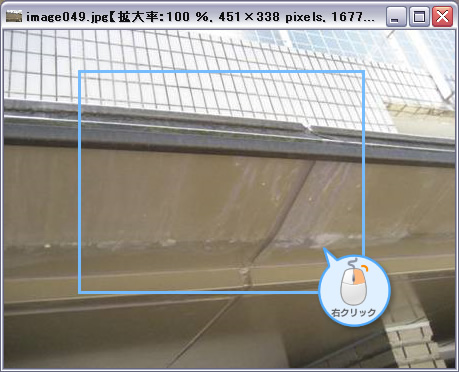
3. 「画像の編集」アイコンをクリックし「図形描画…」メニューをクリックします。
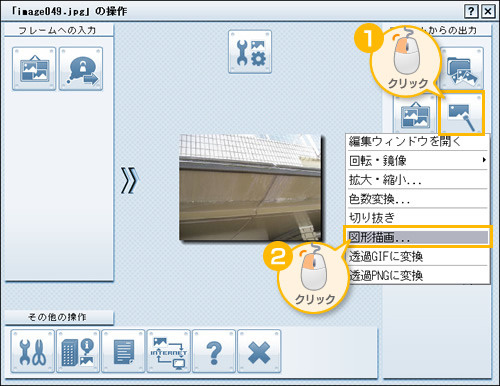
4. 図形描画ダイアログが表示されます。描画したい図形の設定をします。
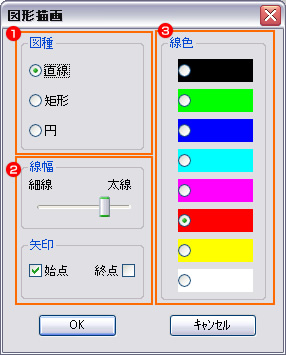
![]() 図種:図形の種類を選択します。
図種:図形の種類を選択します。
![]() 線幅:線の太さを調整します。
線幅:線の太さを調整します。
![]() 矢印:矢印の向きを設定します。
矢印:矢印の向きを設定します。
![]() 線色:線の色を設定します。
線色:線の色を設定します。
5. 設定が完了したら「OK」ボタンをクリックします。
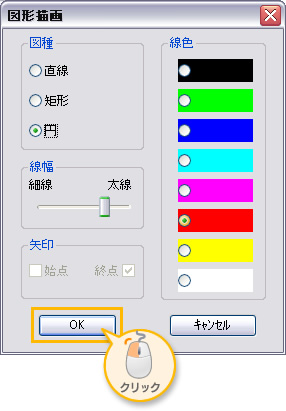
6. 画像上でドラッグし図形を描画します。
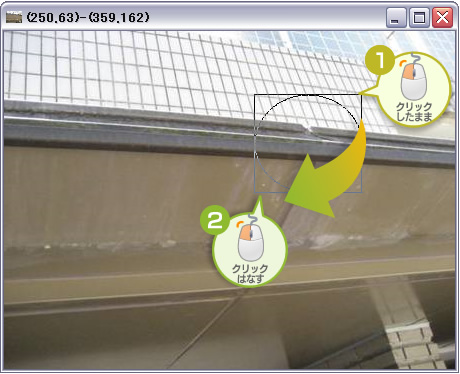
7. 描画した図形線をクリックします。
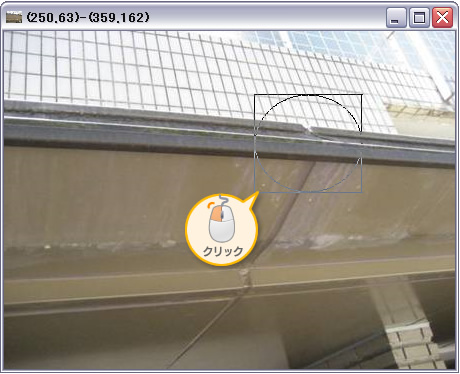
8. ドラッグして位置や大きさを指定し完了したら「閉じる」ボタンをクリックします。
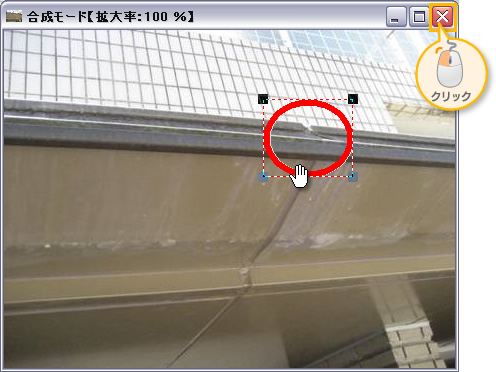
9. 「別画像としてアルバムに保存する」にチェックを入れ「OK」ボタンをクリックします。
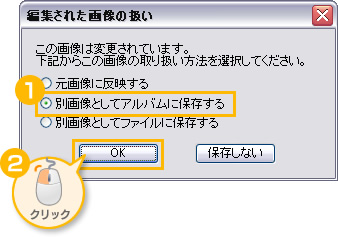
10. 画像が保存されました。
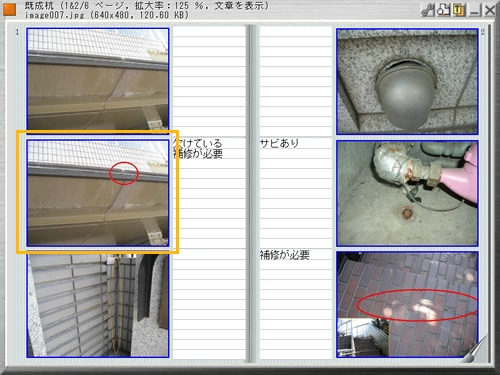
画像に印がつくことで、指示も明確になります。
◆参考文献◆
取扱いマニュアル P.341 画像の編集について
2010年 6 月 08日 03:01 pm | 02.工事写真台帳を作る and 03.工事写真台帳を編集する